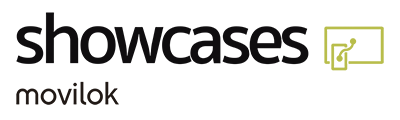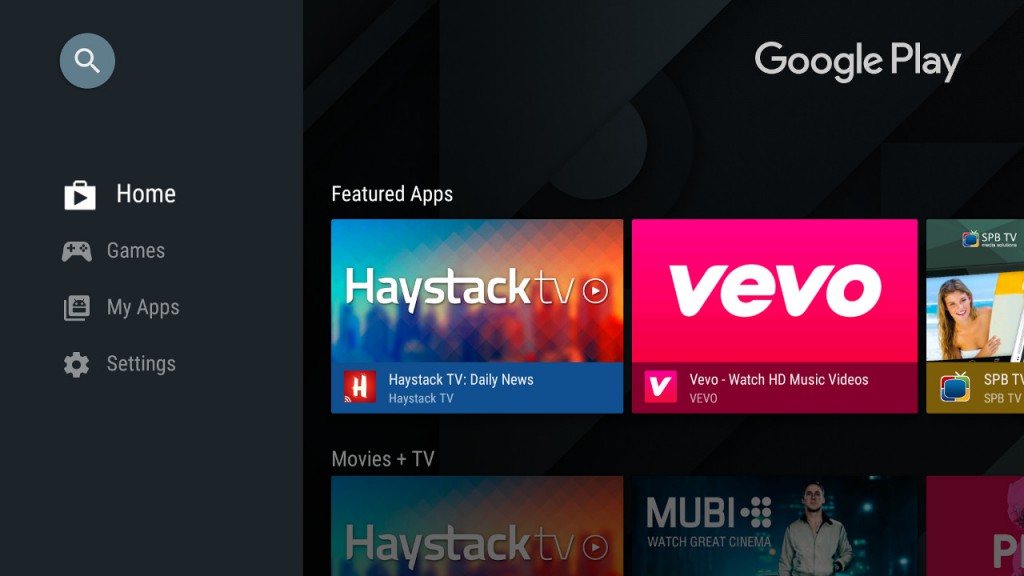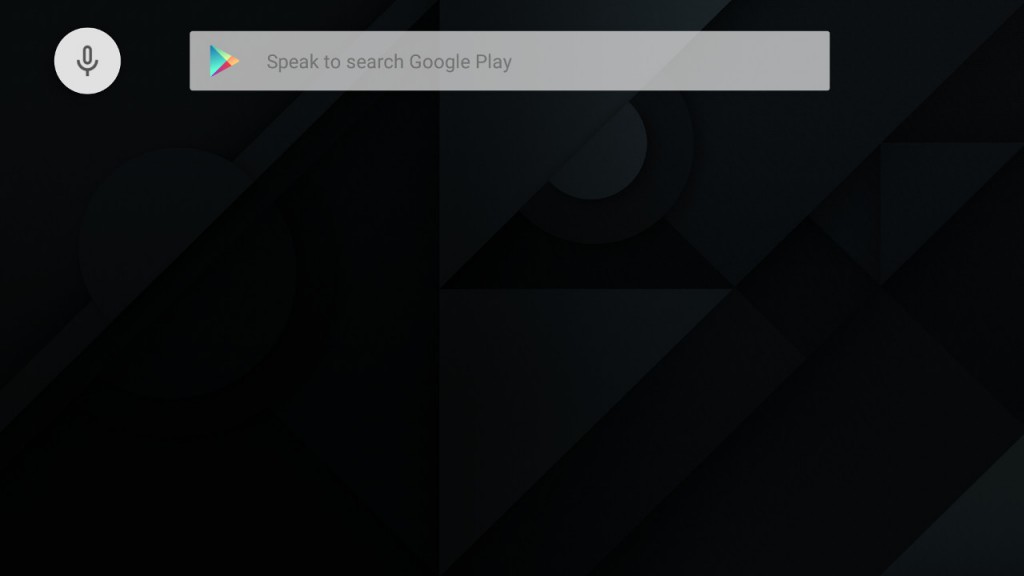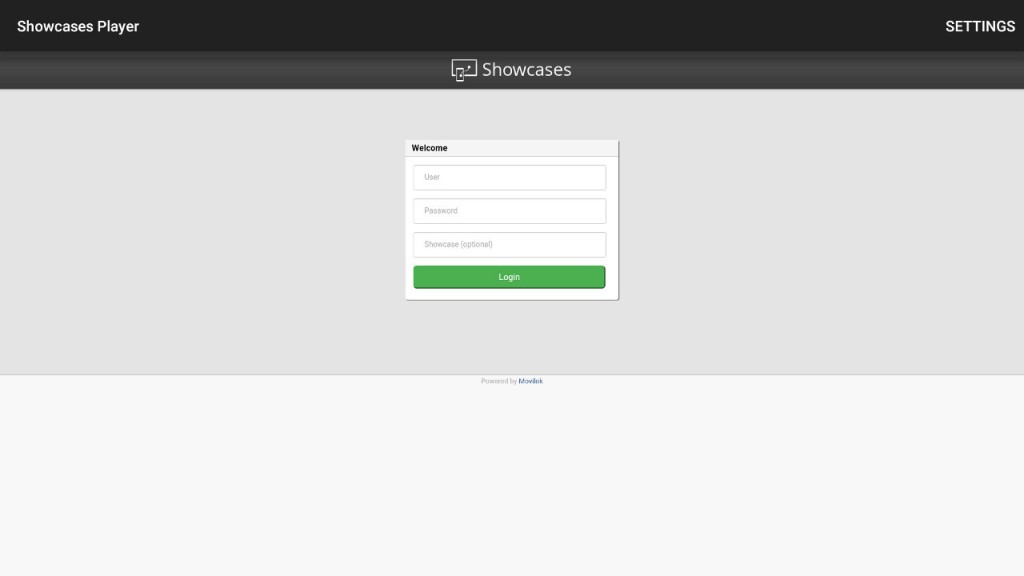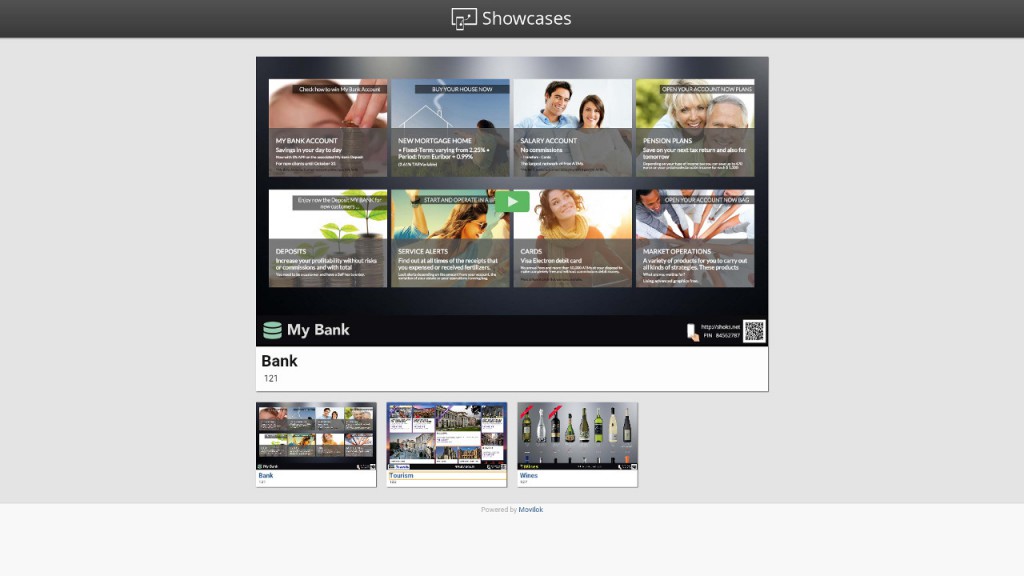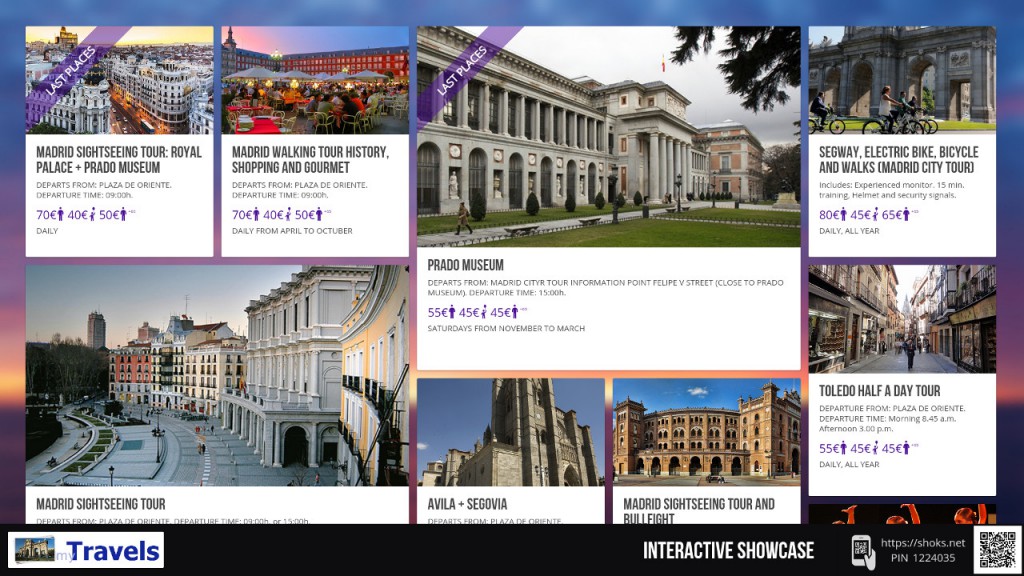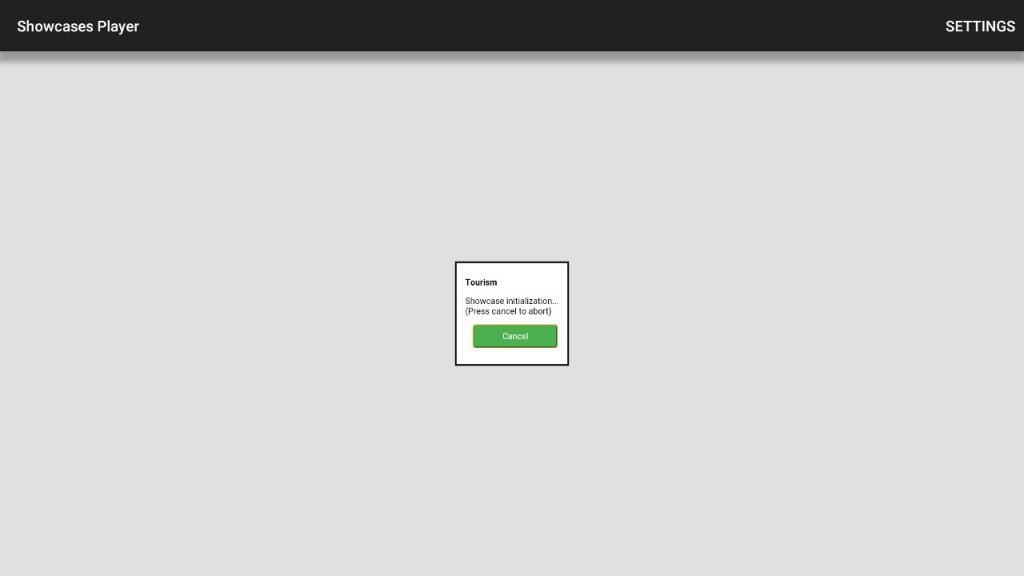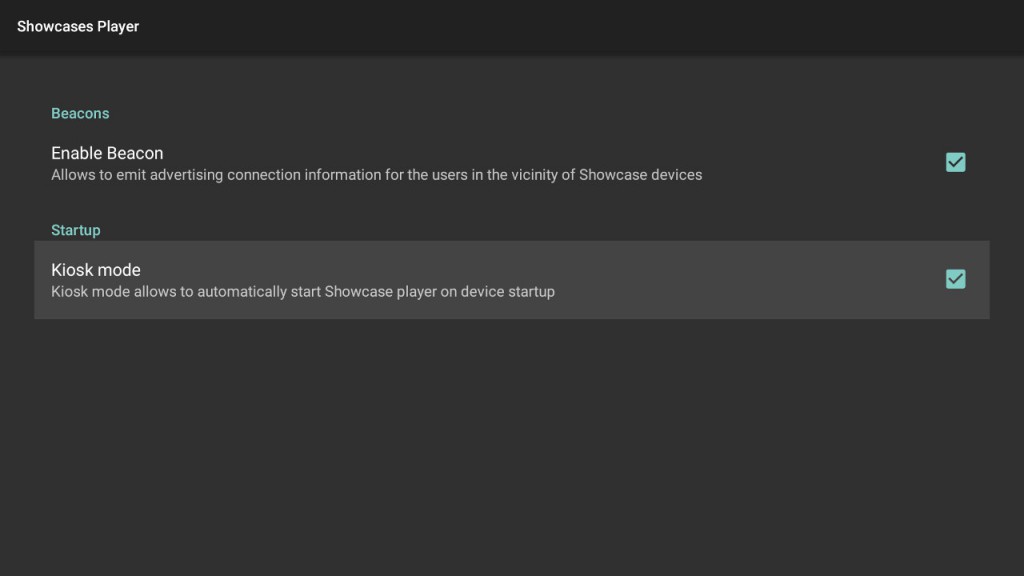Guía de configuración del reproductor Android
Procedimiento de configuración
1.- Configuración básica
- Conecta la salida de vídeo del ordenador o stick a un puerto de entrada adecuado (normalmente HDMI) de la televisión.
- Selecciona en tu televisión la entrada de vídeo HDMI en la que está conectada el dispositivo. Deberá visualizarse la pantalla principal del ordenador.
- Asegúrate de que el ordenador dispone de una conexión a Internet, ya sea a través de un cable de red Ethernet o de una conexión Wi-Fi inalámbrica.